●虚拟内存(教你如何设置电脑的虚拟内存)
虚拟内存怎么设置,怎么操作?没你想的那么难,那么像技术资源网怎么操作呢?在这里,我将向您详细介绍如何设置虚拟内存。
什么是虚拟内存?下面给大家简单解释一下。虚拟内存实际上是利用硬盘上面的空空间作为内存。当运行内存不足时,技术资源网会调用一些硬盘内存作为内存,提高电脑的运行速度。那么如何设置电脑的虚拟内存呢?
1。在单一技术资源网络中右键单击“计算机”,然后选择“属性”。
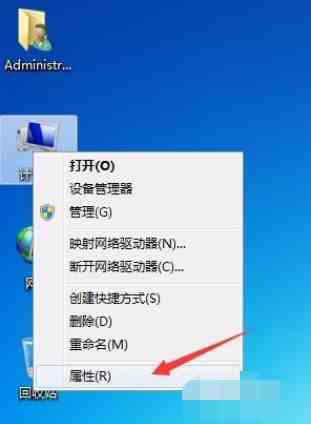
计算机图表1
2。在系统界面中,单击高级系统设置。
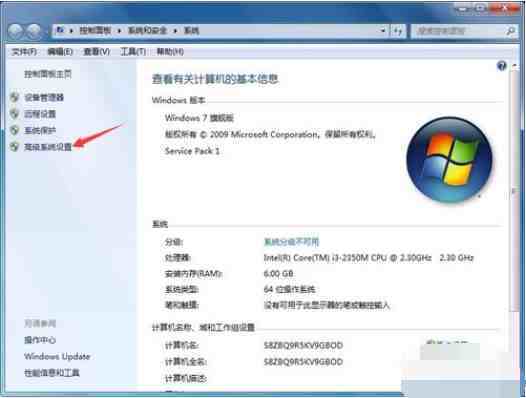
如何设置计算机虚拟内存图2
3。在系统属性界面中,切换到高级选项卡,然后单击性能选项框中的设置按钮。
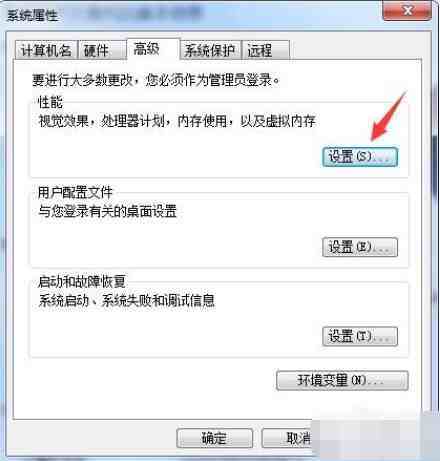
如何设置计算机虚拟内存图3
4。在打开的性能选项窗口中,选择高级选项卡,然后选择更改。

虚拟内存计算机4的图示
5。删除“主动管理所有驱动器的分页文件大小”中的“√”,然后选择一个驱动器号。不建议放在系统盘上。您可以找到空之间的驱动器号并自定义大小。如果不知道设置多少,可以设置为以下推荐值。
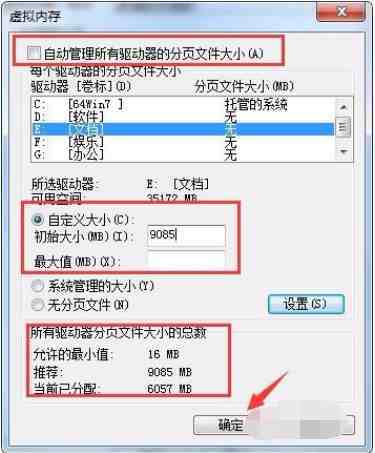
虚拟内存计算机5的图示
6。设置完成后,重启电脑。
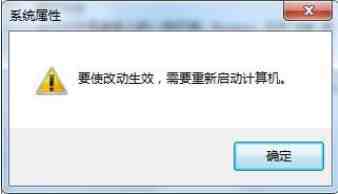
如何设置虚拟内存
原来电脑就是这样设置虚拟内存的~